Cách đăng video lên tiktok không bị mờ, được triệu tim triệu follow
- 21/03/2022
- 0 Bình luận
Các mẹo TikTok dưới đây sẽ giúp bạn khai thác tối đa các tính năng của ứng dụng này. Những mẹo dành cho người mới bắt đầu này sẽ giúp bạn nhanh chóng trở thành idol TikTok.
Cách đặt tài khoản TikTok của bạn ở chế độ riêng tư
Sau khi thiết lập tài khoản TikTok, bạn cần quyết định xem bạn có muốn đặt tài khoản của mình ở chế độ riêng tư hay không. Nếu bạn không muốn người lạ xem video của mình, hãy chuyển đến biểu tượng Tôi ở bên phải của thanh menu dưới cùng.

Sau đó, bạn nhấp vào ba dấu chấm ở góc trên cùng bên phải của màn hình. Đi tới Setting and Privacy (Quyền riêng tư) và nhấp vào nút Privacy Account để kích hoạt tính riêng tư.


Khi bạn đặt tài khoản của mình ở chế độ riêng tư, những người dùng khác không thể theo dõi bạn mà không có sự chấp thuận của bạn. Từ đây, bạn cũng có thể điều chỉnh các cài đặt bảo mật khác như bình luận, duet, nhắn tin và hơn thế nữa.
Cách tải video lên TikTok sau khi ghi từ thư viện của bạn
Mở TikTok và nhấn vào biểu tượng dấu cộng ở cuối màn hình. Khi bạn đến màn hình ghi, hãy nhấp vào nút Tải lên ở góc dưới cùng bên phải.

Thao tác này sẽ đưa bạn đến thư viện của điện thoại, nơi bạn có thể chọn ảnh hoặc video bạn muốn tải lên. Để tải lên nhiều video, hãy nhấn vào video bạn muốn tải, xem trước video đó rồi nhấn Chọn ở góc dưới cùng bên trái.

Chỉ cần lặp lại bước này cho tất cả các video hoặc ảnh khác mà bạn muốn sử dụng. Sau đó, nhấn Tiếp theo ở góc dưới cùng bên phải và bạn có thể tiến hành chỉnh sửa độ dài của video cũng như thêm văn bản và bộ lọc.

Cách tạo video trình chiếu bằng ảnh
TikTok không chỉ cho phép bạn tải video lên từ thư viện của mình mà còn cho phép bạn tải lên một loạt ảnh để tạo trình chiếu. Để tạo video trình chiếu từ ảnh bạn làm như sau:
Nhấp vào biểu tượng dấu cộng ở cuối màn hình. Bạn sẽ thấy các tùy chọn cho thời lượng video của mình, cùng với một tùy chọn cho biết Mẫu . Vuốt để chọn một mẫu, sau đó nhấn Chọn ảnh. Điều này đưa bạn đến thư viện của mình, nơi bạn có thể chọn nhiều ảnh để sử dụng trong trình chiếu.

Chỉ cần lưu ý rằng thứ tự của ảnh trong trình chiếu phụ thuộc vào thứ tự bạn chọn chúng. Khi bạn hoàn tất, hãy nhấp vào OK ở góc dưới cùng bên phải của màn hình để chuyển sang giai đoạn chỉnh sửa.


Cách xóa video TikTok của riêng bạn
Nếu bạn vô tình tải lên một video, đừng lo lắng — bạn vẫn có thể xóa video đó. Truy cập hồ sơ của bạn, sau đó chọn video bạn muốn xóa. Nhấp vào ba dấu chấm ở bên phải màn hình để hiển thị menu. Sau đó chọn Xóa.

Cách tạo ảnh GIF từ video TikTok
Khi bạn tìm thấy một video mình thích, tại sao không biến nó thành GIF? Bấm vào video mong muốn, sau đó chọn nút mũi tên ở bên phải màn hình (Chỗ mình khoanh đỏ).

Bạn sẽ thấy một loạt các tùy chọn chia sẻ, cũng như một tùy chọn cho biết Chia sẻ dưới dạng GIF

Sau khi bạn chọn tùy chọn đó, TikTok sẽ đưa bạn đến màn hình để chỉnh sửa độ dài ảnh GIF của bạn. Chọn Tạo để tạo GIF sau khi bạn hoàn tất. Sau đó, bạn có thể chia sẻ nó trên các nền tảng truyền thông xã hội khác nhau hoặc thậm chí qua tin nhắn văn bản.


Đã có 0 bình luận và đánh giá
Bạn đánh giá bài viết này bao nhiêu sao
Vui lòng để lại thông tin để gửi bình luận !